简介
什么是GeoGebra网站?
您可以通过www.geogebra.org访问GeoGebra网站 或按此页面顶部的GeoGebra徽标。[br]使用GeoGebra网站能够做的事情:[br][list][*]从世界各地的作者那里搜索酷炫有趣的GeoGebra资源(活动和绘本)。[/*][*]下载GeoGebra应用程序,并在我们的教程([url=https://www.geogebra.org/a/14]tutorials[/url])中学习如何使用它们。[/*][*]在线访问我们的GeoGebra应用程序。[/*][*]在网站上创建自己的GeoGebra资源并在线访问。[/*][*]发布并与社区的其他成员共享您的资源。[/*][*]使用我们的文件夹系统收集和整理您的资源和GeoGebra文件,并将现有文件上载到您的GeoGebra档案。[/*][*]了解GeoGebra应用程序的最新功能。[/*][/list]
创建帐户然后去……
[list][*]创建在线资源(活动、绘本)[/*][*]将您的GeoGebra文件上载到网站以在线访问它们。[/*][*]使用文件夹收集和组织资源。[/*][*]通过关注其他作者并接收有关其新资源的通知,与他们取得联系。[/*][*]将其他作者的资源添加到您的收藏夹中。[/*][*]与GeoGebra社区的其他成员轻松共享或发布您的资源。[/*][/list]
数学知识地图
探索数学主题资源
通过我们组织150多个数学学习和教学主题的[url=https://www.geogebra.org/materials]数学知识地图[/url],探索数千个免费的互动资源。
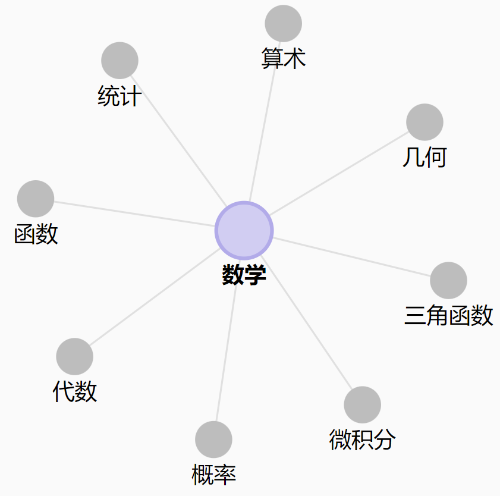
使用知识地图查找优秀的课堂资源
转到“资源”页面搜索不同数学主题的资源。[br][br]选择知识地图中显示的主题之一,在主题图下方显示相应的活动和绘本列表。此外,您可以为激活的主题选择另一个子主题,以指定对主题资源的搜索。[br][br]例如,主题“函数”页面列出了用于教授函数的GeoGebra资源,还显示了线性函数、二次函数、指数函数等子主题的主题地图。[br][br]通过选择主题图中的主题或按主题图顶部显示的父主题,返回父主题。
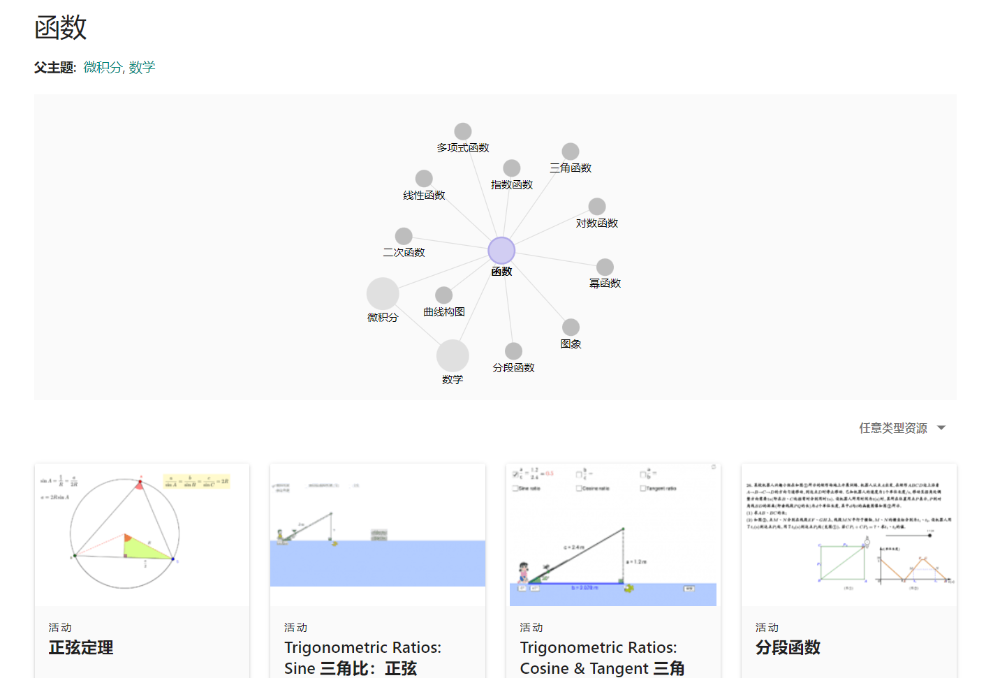
筛选资源
按特定资源类型筛选显示的资源,从主题图下方的下拉菜单中选择“活动”或“绘本”。[br][br]例如,当搜索主题几何图形的资源并从下拉菜单中选择“绘本”时,主题地图下方仅显示与主题几何图形相关的书籍。[br][br]通过从下拉菜单中选择“任何类型资源”来重置过滤器。
创建动态活动
打开GeoGebra活动编辑器
[list=1][*][url=https://www.geogebra.org/u]登录 [/url]到您的GeoGebra个人资料页面。[br][b]注意:[/b]如果您没有GeoGebra帐户,请[url=https://accounts.geogebra.org/user/create]注册[/url].[/*][*]按 “创建”按钮,然后选择“活动”以打开“活动编辑器”。[/*][/list]
创建动态活动的内容
通过添加不同类型的活动元素(例如文本、图像、GeoGebra小程序)来创建动态活动的内容。
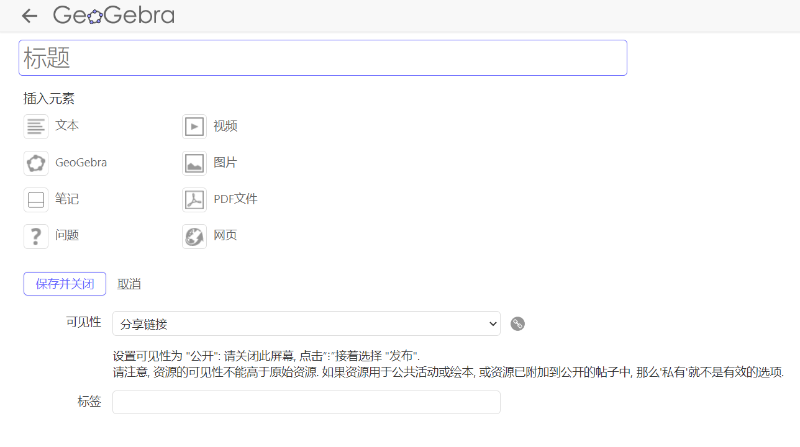
操作指南
[list=1][*][size=100]输入动态活动的标题。[/size][/*][*][size=100]从提供的列表中选择“活动”元素(例如文本),将其添加到“动态活动”中。[/size][/*][*][size=100]为所选活动元素创建内容(例如,编写任务或说明)。[/size][/*][*][size=100]选择[img]https://wiki.geogebra.org/uploads/thumb/7/7d/Menu-file-new.svg/16px-Menu-file-new.svg.png[/img]添加元素以添加其他活动元素(例如GeoGebra小程序)。[/size][/*][*][size=100]使用“活动”编辑器右上角的“保存”按钮保存动态活动。[/size][/*][*][size=100]选择“[img width=20,height=20]https://lh3.googleusercontent.com/wH8vvLo-VnLV6hGzGfxrWoP71gY-tMixp63cZ9vVRM74T45QkctOlr59PS-s7gFsw6YmEzp0kMlN547L4erMq59yMt5JfBeSVaDNbYARVh9qo0WRhhqEiVfc8t2GGBHjOJOx6Oe4[/img]查看资源”以查看您的动态活动对其他用户的外观。[br][b]注意:[/b]您需要保存更改才能在预览中看到它们。[/size][/*][*][size=100]填写“活动”的一些元数据(详细信息见下文)。[/size][/*][*][size=100]动态活动完成后,按“保持并关闭”保存工作并关闭活动编辑器。[/size][/*][/list]
填写元数据
元数据将帮助其他用户更快地找到您的动态活动。[br][list][*][b]可见性[/b][/*][/list]决定动态活动的可见性,并指定谁能够找到和访问动态活动。您可以在以下选项中进行选择:[br][b]分享链接:[/b]只有直接链接到动态活动的用户才能查看它。请注意,它不会出现在其他用户的搜索结果中。[br][b]私有:[/b]其他用户无法查看您的动态活动,它也不会出现在他们的搜索结果中。[br][b]注意:[/b]要将可见性设置为“发布”,请查看“发布”资源 在本教程中。[br][br][list][*][b]标签[/b][/*][/list]添加标签(关键字),允许其他用户在搜索资源时找到您的动态活动。[br][b]注意:[/b]发布资源时, 对话框将帮助您更容易地添加标签。
活动设置
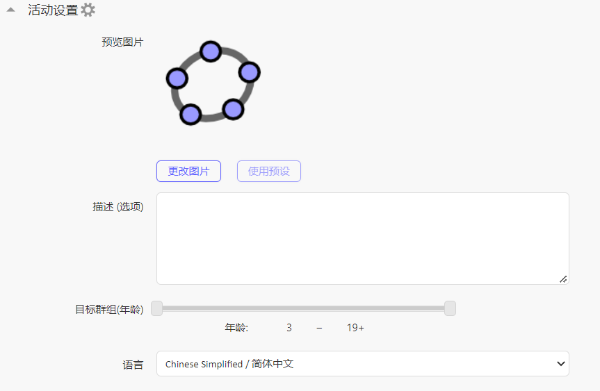
打开“动态活动”底部的“活动设置” [img]https://www.geogebra.org/wiki/uploads/thumb/3/30/Menu-options.svg/16px-Menu-options.svg.png[/img],并提供有关它的其他元数据。[br][list][*][b][b]预览图像[/b][/b][/*][/list]更改默认图像(根据动态活动的内容自动创建)。选择“更改图像”上载您自己的预览图像。[br]注意:您需要在上传之前创建自定义预览图像(例如,建筑的屏幕截图)。[br][br][list][*][b]描述[/b][/*][/list]描述您的动态活动的内容,这将使其他用户更容易决定此资源是否为他们所需。[br][br][list][*][b]目标群体(年龄)[/b][/*][/list]指定打算使用此动态活动的目标群体的年龄。[br][br][list][*][b]语言[/b][/*][/list]指定动态活动的主要语言,以帮助国际GeoGebra社区的其他用户找到他们首选语言的资源。[br][br][b]注意:[/b]保存动态活动时,“活动设置”将自动保存。
分享资源
与他人分享资源
如果“活动”或“绘本”处于打开状态,则在选择右上角的“更多”[img]https://wiki.geogebra.org/uploads/thumb/4/41/Icon-menu.svg/16px-Icon-menu.svg.png[/img]按钮后,您会发现“共享”[img width=20,height=20]https://lh3.googleusercontent.com/0DEchxs5mgzcNCuodD9lah11gLTDnUwrCX4SO3k0-mm5i5fTMh7pwhpFlGhwzaRduVNxVfG9489ck-um0gu54gTnK3KnkcVpgsSy6UdpDqNYPIVNjatRj8lCcgtX4lYFCc9wWTTa[/img]图标。按下“共享”[img width=20,height=20]https://lh3.googleusercontent.com/0DEchxs5mgzcNCuodD9lah11gLTDnUwrCX4SO3k0-mm5i5fTMh7pwhpFlGhwzaRduVNxVfG9489ck-um0gu54gTnK3KnkcVpgsSy6UdpDqNYPIVNjatRj8lCcgtX4lYFCc9wWTTa[/img]按钮将打开一个对话框,您可以从中选择以下选项之一来共享资源:[br][list][*]获取共享链接。[/*][*]选择或创建可以发布资源的组。[/*][*]在其他平台(OneNote、Google教室)上共享资源。[/*][*]在GeoGebra Timeline上发布资源,并附上说明。[/*][/list][b]注意:[/b]您也可以按资源卡上的“更多”按钮来查找“共享”选项。
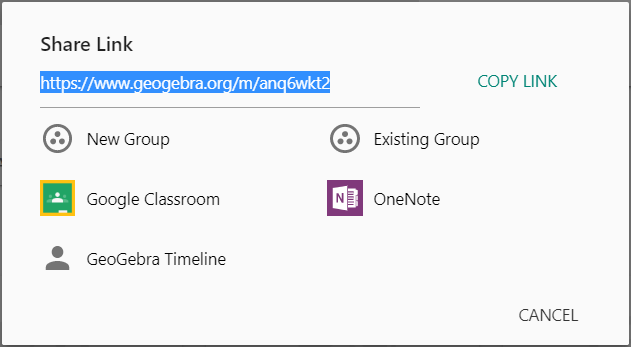
[br]
获取共享链接
通过复制提供的链接并将其发送给您的同事和学生,通过链接共享您的资源。[br]任何拥有查看链接的人都可以查看您的资源,不需要登录或GeoGebra帐户。[br]也可以让其他用户编辑您的资源并共同创建“活动”或“绘本”。在本活动结束时,您将学习如何执行此操作。
与小组共享【GeoGebra已关闭小组功能】
Create a [i]New Group[/i] or choose an [i]Existing Group [/i]which you want to share the resource with. [br]Pressing the [i]Share [/i]button and choosing a group redirects you to the tab [i]Posts[/i] of the group. Press the [i]Post [/i]button so that all members can see the resource.[br][br]Have a look at the [url=https://www.geogebra.org/m/rQrbooeq][i]GeoGebra Groups [/i][/url][url=https://www.geogebra.org/m/rQrbooeq]tutorial[/url] to learn more about how to use [i]GeoGebra Groups [/i]for sharing resources with other users[i].[/i]
在其他平台上共享
[left]您还可以选择以下选项之一与其他人共享公共资源:[/left][list][*][b]谷歌教室: [/b]当选择Google教室时,您可以选择一个班级并添加可选的说明,以便在教室中发布资源。[/*][*][b]OneNote:[/b]选择OneNote时,链接将复制到剪贴板,准备粘贴到OneNote中。[/*][/list][br]
在您的GeoGebra时间线上共享
通过在GeoGebra Timeline上发布资源来共享资源。[br]此外,您可以在共享资源中添加简短描述或其他注释。[br]此外,关注你的其他用户可以查看你的资源,并在他们的新闻提要上点赞或评论帖子。
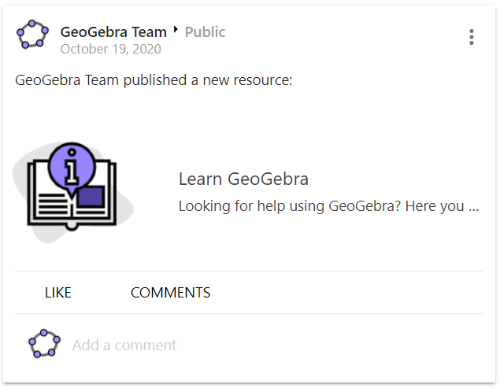
[br]
共享具有编辑权限的资源
允许其他用户编辑您的资源。如果您想一起创建“活动”或“绘本”,这将很有帮助。[br][br]打开资源的“详细信息”页面,然后选择“访问设置”。[br][br]在这里,您可以更改资源的可见性或获取查看链接。[br][br]要将编辑权限授予其他用户,请选中“编辑链接”框以获取一个链接,您可以与其他用户共享该链接以授予他们编辑权限。[br][br]另一个选项是通过在下面的输入行中键入用户名或电子邮件地址并按添加用户,添加一个或多个您希望与之共享资源的用户。然后,您可以从下拉菜单中为每个用户选择权限所有者、可以编辑或可以查看。[br][br]注意:如果添加用户以查看或编辑资源,则该资源将显示在“个人档案”页面的“资源”选项卡上,和“资源”页面的“我的”选项卡上。[br][br]通过选择资源的“访问设置”中用户权限旁边的“删除”按钮,可以随时删除用户的查看或编辑权限。
上传GeoGebra文件
将GeoGebra文件上传到您的GeoGebra帐户
有两种方法可以将GeoGebra文件上传到您的GeoGebra帐户:
1.通过您的GeoGebra个人档案页面上传
从您的GeoGebra个人档案页面上传已存在的GeoGebra文件(.ggb)。[br]转到您的个人档案页面,按 [b]创建[/b] 按钮并选择 [b]上传… [/b]。浏览您的计算机以查找要上载的.ggb文件。按“上传”后,将自动创建新的“活动”。输入标题并按 [b]保存并关闭[/b] 保存新的动态活动。[br]现在,您可以像往常一样编辑“活动”。
2.通过GeoGebra App上传
使用以下GeoGebra应用程序之一(GeoGebra-经典、图形计算器、几何、3D计算器或CAS计算器)打开文件,将GeoGebras文件上传到您的帐户[br]打开web或桌面应用程序的菜单,然后选择保存。将出现一个对话框。[br][b]注意:[/b]在上传文件之前,您需要登录GeoGebra帐户(如果您还没有帐户,请注册)。
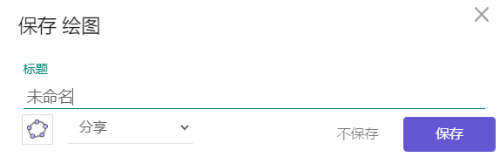
首先,为文件命名。然后确保选中GeoGebra图标。此外,您还可以设置文件的可见性。最后,选择“保存”上传文件。[br]它将保存为GeoGebra个人档案页面上的“活动”。您可以照常查看和编辑此活动。
